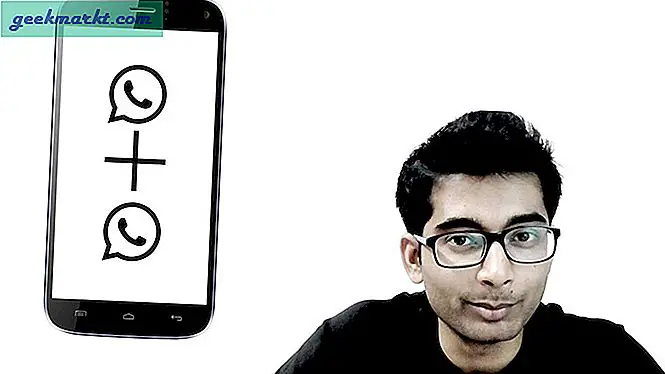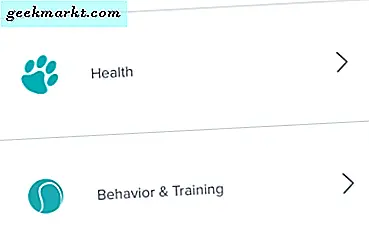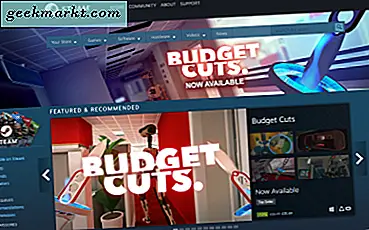
Het ding over gaming namen is dat wat cool leek toen je 16 was, niet helemaal hetzelfde klinkt als je een beetje ouder bent. Voor platforms zoals Steam, waar we al vanaf jonge leeftijd gamen, kunnen namen heel veel betekenen, of heel weinig, afhankelijk van je perspectief. Dus als je je verveel, kun je dan je Steam-accountnaam wijzigen?
Het korte antwoord daarop is nee, maar er valt meer te zeggen. Je Steam-accountnaam is een nummer dat niet kan worden gewijzigd. Je Steam-profielnaam is de naam die je vrienden en andere gamers zien en deze kan worden gewijzigd. Ter verduidelijking: laten we een paar dingen bespreken die je wel en niet kunt doen met je Steam-account.

Wijzig de naam van je Steam-account
Je kunt je Steam-accountnaam niet wijzigen. Dit is de numerieke identificatie die aan uw account is gekoppeld en kan onder geen enkele omstandigheid worden gewijzigd. Precies waarom is onbekend, maar het wordt duidelijk gemaakt in Steam's T & C's dat het niet kan worden gewijzigd.
Wijzig de naam van je Steam-profiel
Je Steam-profielnaam is anders. Dit is de naam die bovenaan de pagina verschijnt of rechtsboven. Dit is de naam die je vrienden zien en gebruiken om contact met je op te nemen in het spel. U kunt deze naam wijzigen.
- Log in op Steam en selecteer Vrienden in het hoofdmenu.
- Selecteer uw profielnaam in het pop-upvenster dat verschijnt.
- Typ uw bestaande naam om deze te wijzigen.
- Selecteer onderaan OK om het op te slaan.
Uw nieuwe profielnaam moet dynamisch veranderen en moet direct zichtbaar zijn voor anderen.
Kan ik een nieuw Steam-account instellen en mijn games overzetten?
Als je geen nieuwe Steam-accountnaam kunt maken, zou het dan niet fijn zijn als je een nieuw account zou kunnen opzetten en al je games zou kunnen overdragen? Het zou leuk zijn, maar je kunt het niet doen. Game-licenties zijn licenties voor één gebruiker en zijn al aan je Steam-account toegewezen. U kunt geen accounts samenvoegen, dat is wat het opzetten van een nieuw account en het overbrengen van bestaande games is. Je zit vast met wat je hebt.
Je Steam-account verwijderen
Er is een groot verschil tussen het verwijderen van Steam en het verwijderen van je Steam-account. Deïnstalleren betekent gewoon dat er een terabyte aan ruimte op de harde schijf vrijgemaakt moet worden. Het verwijderen van je Steam-account betekent precies dat. Het verwijderen van al uw accountgegevens, uw licenties, uw cd-sleutels en alles wat met dat account te maken heeft.
Mogelijk kun je op deze manier een nieuwe Steam-accountnaam instellen, maar verlies je ook de toegang tot al je games. U verliest de toegang tot alle games die u via Steam hebt gekocht en kunt geen CD-sleutels hergebruiken die via het platform zijn gekocht. Games die je elders hebt gekocht maar aan Steam hebt toegevoegd, moeten nog steeds buiten Steam worden gespeeld, omdat de licentie elders is gekocht.
Ten slotte worden al je bijdragen, posts, discussies, mods en andere dingen van de community ook verwijderd. Dit is echt een verzoek om laatste redmiddel en daarom is er geen automatische manier om het te doen. Accountverwijderingen worden toegepast via een supportticket en bestaan uit een aantal stappen om de te nemen stappen te verifiëren.

Gegevens bekijken die door Steam worden bewaard
Je kunt alles wat Steam op je heeft bekijken door deze link te volgen. Je kunt sommige gegevens die hier worden bewaard wijzigen en je Steam-ervaring afstemmen. Je kunt nog steeds je Steam-accountnaam niet wijzigen, maar je kunt accountdetails, je profielnaam, twee-factor-authenticatie en een hoop andere dingen aanpassen.
Het duurt een tijdje om de volledige lijst door te nemen, maar je zult versteld staan van sommige instellingen. Dat is vooral zo als je Steam-account zo oud is als het mijne is!
Uw Steam-account veilig houden
Gezien hoe belangrijk onze Steam-accounts voor ons zijn, loont het om het veilig te houden. Niets is 100% veilig, maar als je een paar praktische stappen neemt, zou je in staat moeten zijn om de meest voorkomende problemen te voorkomen.
Zorg ervoor dat u Steam Guard tweefactorauthenticatie inschakelt. Dit stuurt een code naar uw e-mail of telefoon wanneer iemand probeert in te loggen vanaf een niet-geautoriseerde computer of probeert wijzigingen aan te brengen in uw account.
Gebruik een sterk wachtwoord op je Steam-account. Het gebruik van een wachtwoordzin in plaats van een enkel woord is effectiever zolang u het kunt onthouden. Sta Steam alleen toe om uw inloggegevens te onthouden als u de enige bent die toegang heeft tot uw computer en deze uiteraard nooit deelt.
Negeer e-mails van Steam die om meer informatie vragen. Phishing voor Steam-accounts is enorm, dus het is het beste om ze te negeren. Als u via e-mail op de hoogte wordt gesteld van iets, verwijdert u de e-mail maar gaat u dit afzonderlijk in Steam bekijken. Als het legitiem is, zou je moeten kunnen doen wat je moet doen vanuit Steam.